目次
データセットに日付、数字、テキストなどの値があり、それらを連結する場合、Excelは乱数を投げます。 日付と他の文字列を連結し、書式が数字形式にならないようにするには、いくつかのコツを知る必要がありますが、この記事では、その方法を紹介します。
ワークブックダウンロード
練習用Excelワークブックは、こちらから無料でダウンロードできます。
日付の連結.xlsxExcelで数字にならない日付の連結をする5つの方法
エクセルには CONCATENATE関数 を使用して値を連結しています。 しかし、その結果は CONCATENATE 関数は、入力セルが持つ以前のフォーマットを変更し、新しいセルフォーマットで返します。 この問題を回避するためには、入力セルに対して ExcelのTEXT関数でCONCATENATE関数。 以下では、連結を行う方法として、Excelの テキスト 関数で、特定のセル形式を維持することができます。
1.Excelで日付とテキストを連結し、日付の書式を保持する
次の画像は、テキストと日付を連結したときの様子を示したものです。 テキストと日付を連結すると、日付はテキストと連結しながら何らかの数字に変化します。
の連結結果を得るために適用した計算式は、以下の通りです。 E列 が表示されます。 F列 .

データセットのNameとDateを連結して、日付の書式をそのままにする方法を学びます。
ステップス
- まず、結果を格納する任意のセルを選択します(この場合、セルは セルE5 ).
- そして、次の式を書きなさい。
=CONCATENATE(B5, " ", TEXT(C5, "mm/dd/yyyy")) この数式は、テキスト値をつなぎます。 ジョン である。 セルB5 を日付の値で指定する。 3/2/2022 である。 セルC5 で、" mm/dd/yyyy "フォーマット .
- を押してください。 入力 .

データセットの最初の値に対して、連結した結果があります。
- では、ドラッグして フィルハンドル をクリックすると、残りのセルに数式が適用されます。
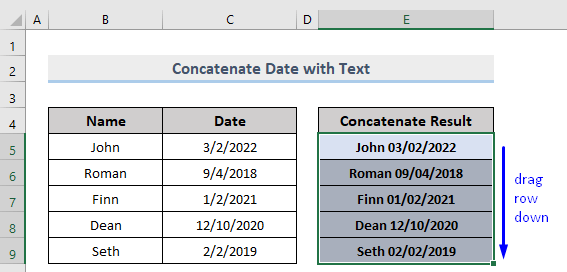
これで、データセットのすべてのデータは、特定の日付形式を持ちながら、完全に連結されました。
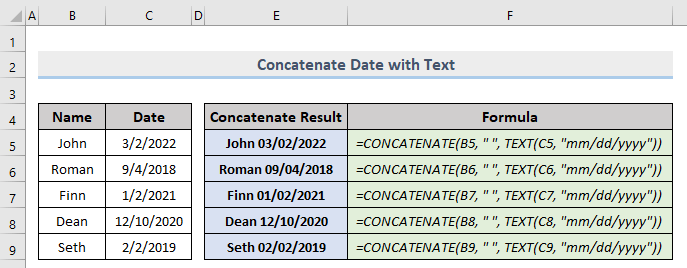
続きを読む: Excelで日付とテキストを結合する方法(5つの方法)
2.日付の書式を維持したまま日付と数値を連結する
テキスト値と同様に、Excelの CONCATENATE は、セルの書式を完璧に保ったまま実行することはできません。 下の図を見てください。 パーセント形式の数値と日付の値がありますが、これらを連結すると、予想外の散乱した結果になります。

そこで、今度は、連結してもフォーマットが崩れないようにする方法を紹介します。
ステップス
- まず、結果を格納する任意のセルを選択します(この場合、セルは セルE5 ).
- そして、次の式を書きなさい。
=CONCATENATE(TEXT(B5, "0.00%"), " and ", TEXT(C5, "mm/dd/yyyy")) この式で数値の値をつなげます。 1543.00% である。 セルB5 を日付の値で指定する。 3/2/2022 である。 セルC5 において " 0.00% " パーセンテージの数値のフォーマット と、" mm/dd/yyyy" 日付のフォーマット を追加しました。 " と " を真ん中に置くだけで、意味のある結果になります。 好きなテキストを追加することができます。
- を押してください。 入力 .
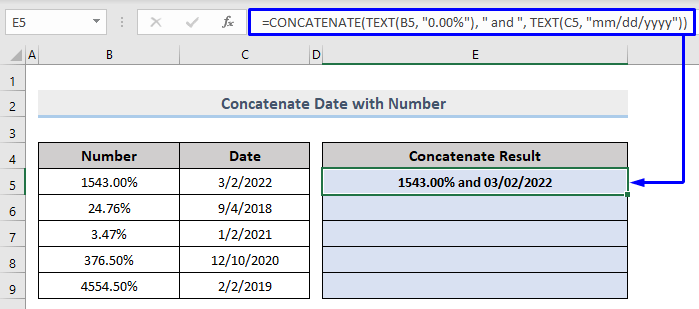
データセットの最初の値に対して、連結した結果があります。
- では、ドラッグして フィルハンドル をクリックすると、残りのセルに数式が適用されます。

これで、データセットのすべてのデータは、一定の形式を持ちながら完全に連結されたことになります。
続きを読む: エクセルで数字を連結する(4つの簡単な計算式)
3.Excelで書式を保持したまま2つの日付を結合する
2つの日付の値を連結しても、日付の書式はそのままにはなりません。 その証拠に、下の図を見てください。 ここでは、2種類の日付の書式を連結して、怖いような数字になってしまっています。
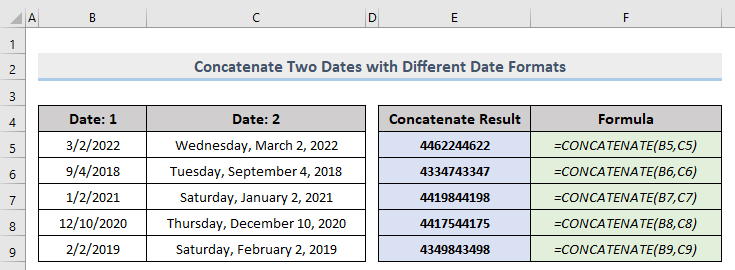
この問題を回避するために、次の2つを実行する必要があります。 テキスト の関数を式で表すことができます。
ステップス
- まず、結果を格納する任意のセルを選択します(この場合、セルは セルE5 ).
- そして、次の式を書きなさい。
=CONCATENATE(TEXT(B5, "mm/dd/yyyy"), " means ", TEXT(C5, "dddd, mmmm dd, yyyy")) この式は、日付値の最初の書式を接続します。 3/2/2022 である。 セルB5 を、2つ目の形式の日付値とする。 2022年3月2日(水) である。 セルC5 において " mm/dd/yyyy " 最初のタイプの日付値のためのフォーマット と、" mm/dd/yyyy" 二番目のタイプの日付の値のためのフォーマット を追加しました。 " は " を意味します。 を真ん中に置くだけで、意味のある結果になります。 好きなテキストを追加することができます。
- を押してください。 入力 .

データセットの最初の値に対して、連結した結果があります。
- では、ドラッグして フィルハンドル をクリックすると、残りのセルに数式が適用されます。

これで、データセットのすべてのデータは、一定の形式を持ちながら完全に連結されたことになります。
続きを読む: ExcelでConcatenateする方法(3つの適切な方法)
類似の読み物。
- エクセルで列を連結する方法(8つの簡単な方法)
- エクセルでアポストロフィを連結する(6つの簡単な方法)
- VBAで文字列と整数を連結する方法
- Excelで行を1つのセルにまとめる
- Excelで範囲を連結する方法(旧バージョン・新バージョン共通)
4.Excelの日付と時刻を接続し、数値に変更されないようにする
さて、その惨状をご覧ください(次の写真では、その中の 結果欄Eを連結する )を、Excelで日時を繋ぎ合わせている。

このデータセットを意味のあるものにするためには、これから紹介するステップを踏む必要があります。
ステップス
- まず、結果を格納する任意のセルを選択します(この場合、セルは セルE5 ).
- そして、次の式を書きなさい。
=CONCATENATE(TEXT(B5, "mm/dd/yyyy"), " ", TEXT(C5, "h:mm:ss AM/PM")) この式は、日付の値をつなげるものです。 3/2/2022 である。 セルB5 を時間値で指定します。 10時22分12秒 である。 セルC5 において " mm/dd/yyyy " 日付値のフォーマット と、" h:mm:ss AM/PM " 時間値形式 を追加しました。 スペース(" ")。 は、結果を意味のあるものにするために、真ん中に追加します。 好きな文字列を追加することができます。
- を押してください。 入力 .

データセットの最初の値について、連結された結果があります。
- では、ドラッグして フィルハンドル をクリックすると、残りのセルに数式が適用されます。

これで、データセットのすべてのデータが、一定の形式を持ちながら完全に連結されたことになります。
関連コンテンツ Excelで2つ以上のセルのテキストを1つのセルに結合する方法(5つのメソッド)
5.エクセルで日・月・年を連結する
今回は、連結して 日、月、年 のような未整理のフォーマットではなく、特定のフォーマットで配置します。

ここでは、いくつかのトリックを行います。 加算 0 を、連結された結果を保持するセルと結合し、それらのセルを希望するセル形式に再フォーマットします。
連結された結果をフォーマットする手順を以下に示します。
ステップス
- まず、任意のセルを選択して書式設定し、その結果を保存します(この例では セルG5 ).
- そのセルの中で セル参照を渡す フォーマットしたいものと 加算 0 を付けています。
に格納される連結結果について、特定のフォーマットを持ちたいと考えていました。 セルF5 ということで、私たちの場合、式中の セルG5 はこのようになります。
=F5+0 に格納されている日付フォーマットを変換します。 セルF5 をExcelの数値フォーマットに変換します。
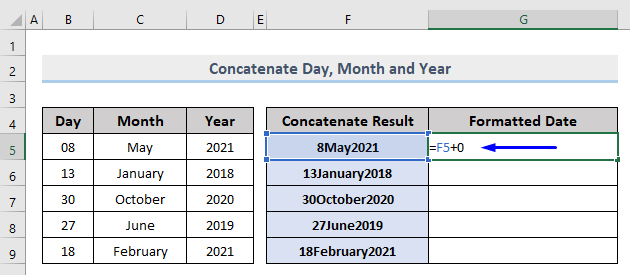
- を押してください。 入力 の日付の数字を生成しました。 セルF5 .
- その後、ドラッグして フィルハンドル をクリックすると、残りのセルに数式が適用されます。

これですべての日付が数字で表示されましたね。
- 今回は 選ぶ フォーマットされたすべてのデータ
- 次に 番号形式 のドロップダウン・リストが表示されます。 ホーム
- リストから、以下を選択します。 その他の数値フォーマット...
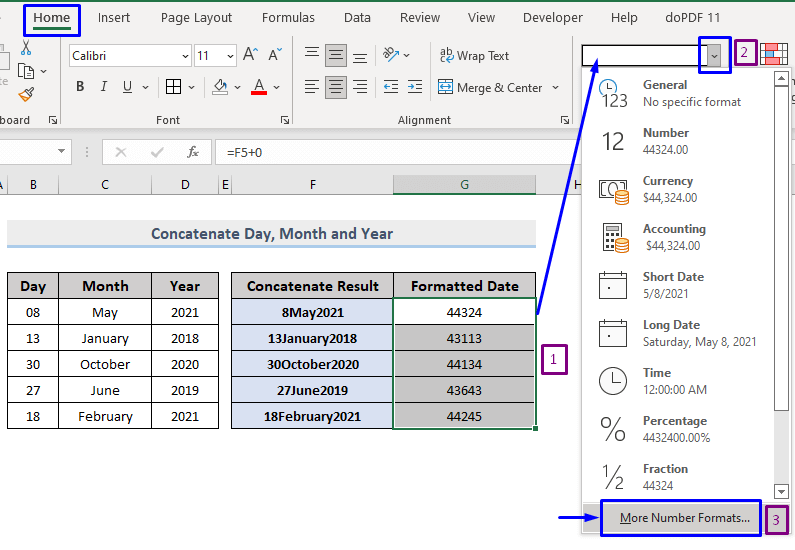
- より セルのフォーマット を選び、ポップアップウィンドウで 日付 カテゴリーを選択し、任意の日付を選択 タイプ を選びました。 3/14/2012
- 最後に よっしゃー .

次の画像を見てください。

すべてのデータが、指定した日付の書式で完璧にフォーマットされるようになりました。
関連コンテンツ エクセルで先頭のゼロを含む数字を連結する方法(6つの方法)
結論
を説明した記事です。 数字にならない日付を連結する この記事が皆様のお役に立てれば幸いです。 また、ご質問等ございましたら、お気軽にお問い合わせください。

